小米路由器设置手机教程小米路由器是一款功能强大的无线路由器,通过手机设置可以轻松实现网络配置和管理。本文将为您提供详细的小米路由器手机设置教程,并给出一些注意事项,以帮助您正确设置和优化无线网络。
步骤一:连接小米路由器确保您的手机已经连接到小米路由器的Wi-Fi网络。打开手机的设置菜单,点击“Wi-Fi”,选择并连接到您的小米路由器的Wi-Fi网络。
步骤二:打开小米路由器管理界面打开手机上的小米路由器管理应用。如果您还没有安装该应用,可以在应用商店中搜索并下载安装。
步骤三:登录小米路由器在小米路由器管理应用中,您需要登录小米账号来管理您的路由器。如果您还没有小米账号,请先注册一个账号。
步骤四:进行基本设置在登录后,您将看到小米路由器的管理界面。点击“设置”选项,您可以进行基本设置,如修改路由器名称、设置密码、选择网络类型等。
步骤五:设置无线网络在小米路由器管理界面中,点击“无线网络”选项,您可以进行无线网络的设置。您可以修改Wi-Fi名称、密码,设置加密方式和频段等。
步骤六:设置访客网络小米路由器还支持访客网络功能,可以为您的访客提供独立的网络访问权限。在小米路由器管理界面中,点击“访客网络”选项,您可以设置访客网络的名称、密码和有效期。
步骤七:设置端口映射如果您需要在小米路由器上进行端口映射,以便于远程访问某些设备,可以在管理界面中点击“高级设置”选项,然后选择“端口映射”进行设置。
步骤八:设置家长控制小米路由器还提供了家长控制功能,可以帮助您管理家庭成员的上网时间和内容访问。在管理界面中点击“高级设置”选项,然后选择“家长控制”进行设置。
注意事项:1. 在设置小米路由器时,请确保您的手机已经连接到该路由器的Wi-Fi网络,否则无法进行设置。
2. 在进行路由器设置时,请确保您已经登录到小米账号,以便管理和控制路由器。
3. 在设置无线网络时,建议选择较强的加密方式,以保护您的网络安全。
4. 如果您需要远程访问某些设备,请设置端口映射,并确保相关设备已经开启相应的服务。
5. 家长控制功能可以帮助您管理家庭成员的上网行为,但请合理使用,避免对家庭关系造成负面影响。